На это шаге мы рассмотрим алгоритм создания невидимой кнопки.
Вы можете не помещать какие-либо изображения в кадры рабочих состояний кнопки (первые три кадра временной шкалы символа). Пока активная область кнопки включает в себя какую-либо фигуру, кнопка будет работать (хотя при этом она может быть невидимой), и вы сможете применять к ней элементы ActionScript. Активная область описывается четвертым кадром временной шкалы символа-кнопки. Экземпляр невидимой кнопки отображается на рабочем поле в виде прозрачной голубой фигуры, но сама кнопка не будет видна в экспортированном ролике.
Для создания невидимой кнопки:
- Выберите в меню пункт Insert | New Symbol.
- В качестве типа символа выберите кнопку, введите ее имя.
- Вставьте ключевой кадр в четвертый кадр Hit временной шкалы кнопки - он определяет активную область кнопки.
- Чтобы определить активную область кнопки, добавьте в четвертый кадр какую-нибудь простую фигуру, например прямоугольник или овал.
- Убедитесь в том, что первые три кадра остались пустыми.
- Вернитесь к основной временной шкале ролика.
- Перетащите невидимую кнопку из библиотеки на рабочее поле. Невидимая кнопка появится на рабочем поле в виде прозрачной голубой фигуры, но она будет невидима после экспорта ролика.
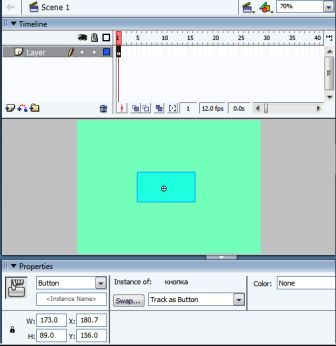
Рис.1. Невидимая кнопка
Увидеть создание невидимой кнопки можно здесь, а взять этот клип - здесь.
Исходный файл этого ролика можно взять здесь
На следующем шаге мы рассмотрим инструменты, используемые для точности рисования.
